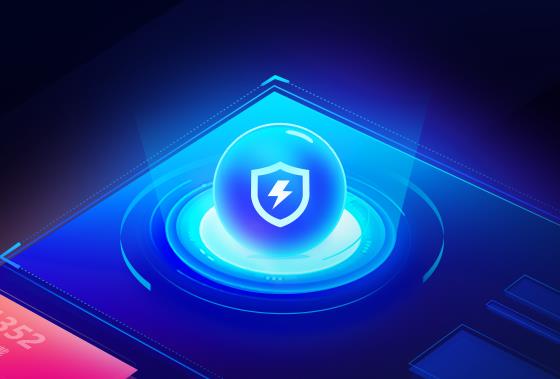在家里或者办公室使用电脑进行视频会议或者拍摄照片时,很多时候我们需要一个高像素、高清晰度的摄像头来进行拍摄,但是电脑内置的摄像头很难达到理想的拍摄效果。此时,如果您手头有一部具有高像素和高清晰度的智能手机,您就可以使用电脑连接手机摄像头进行拍摄。接下来,我们将向您介绍如何通过简单的步骤,将您的手机摄像头作为电脑的摄像头来使用。
第一步:通过USB连接电脑和手机
将您的手机连接到电脑上,连接方式可以使用USB数据线或者蓝牙。如果使用数据线连接,请将数据线的一个接口连接到电脑上的USB接口,将另一个接口连接到您的手机上。
第二步:开启开发者模式
在连接您的手机之后,您需要开启您的手机开发者模式。具体方法为:进入手机的设置,点击“关于手机”或者“系统信息”,连续点击7次“构建号码”或者“版本号码”,此时手机就会提示您已经进入了开发者模式,然后您就可以在手机设置中找到“开发者选项”。
第三步:开启USB调试功能
在“开发者选项”中,您需要找到“USB调试”,并将其开启,“USB调试”是开启成功后,您的手机才能工作与您的电脑之间进行通讯,并且能够传输图像信号。
第四步:下载并安装手机端摄像头预览软件
接下来,您需要打开手机应用商店,搜索并下载一款支持USB摄像头预览的软件,例如“DroidCam”或者“IP Webcam”。这些软件可以将您的手机摄像头预览画面传送到您的电脑端,方便您进行拍摄。
第五步:安装电脑端预览软件
下载并安装电脑端的相应预览软件,例如与您的手机端软件相对应的“DroidCam”或“IP Webcam”,安装完成后,将您的用户名和密码输入到电脑端软件中,然后点击连接。您的电脑就会自动连接到您的手机,此时您就可以将您的手机摄像头当作电脑的摄像头直接使用。
以上就是使用电脑连接手机摄像头进行拍摄的方法,您只需要完成以上几个简单的步骤,就可以使用您的手机的摄像头来进行视频会议或进行高质量的照片拍摄。但是在使用这个方法的过程中需要注意的是,因为使用的是USB连接,所以在传输过程中会有一定的延迟,因此在操作时需要多加小心。